Prêt à construire un travail, Pret pour creation travail, Spécifications métriques – TA Triumph-Adler DC 2130 Manuel d'utilisation
Page 109
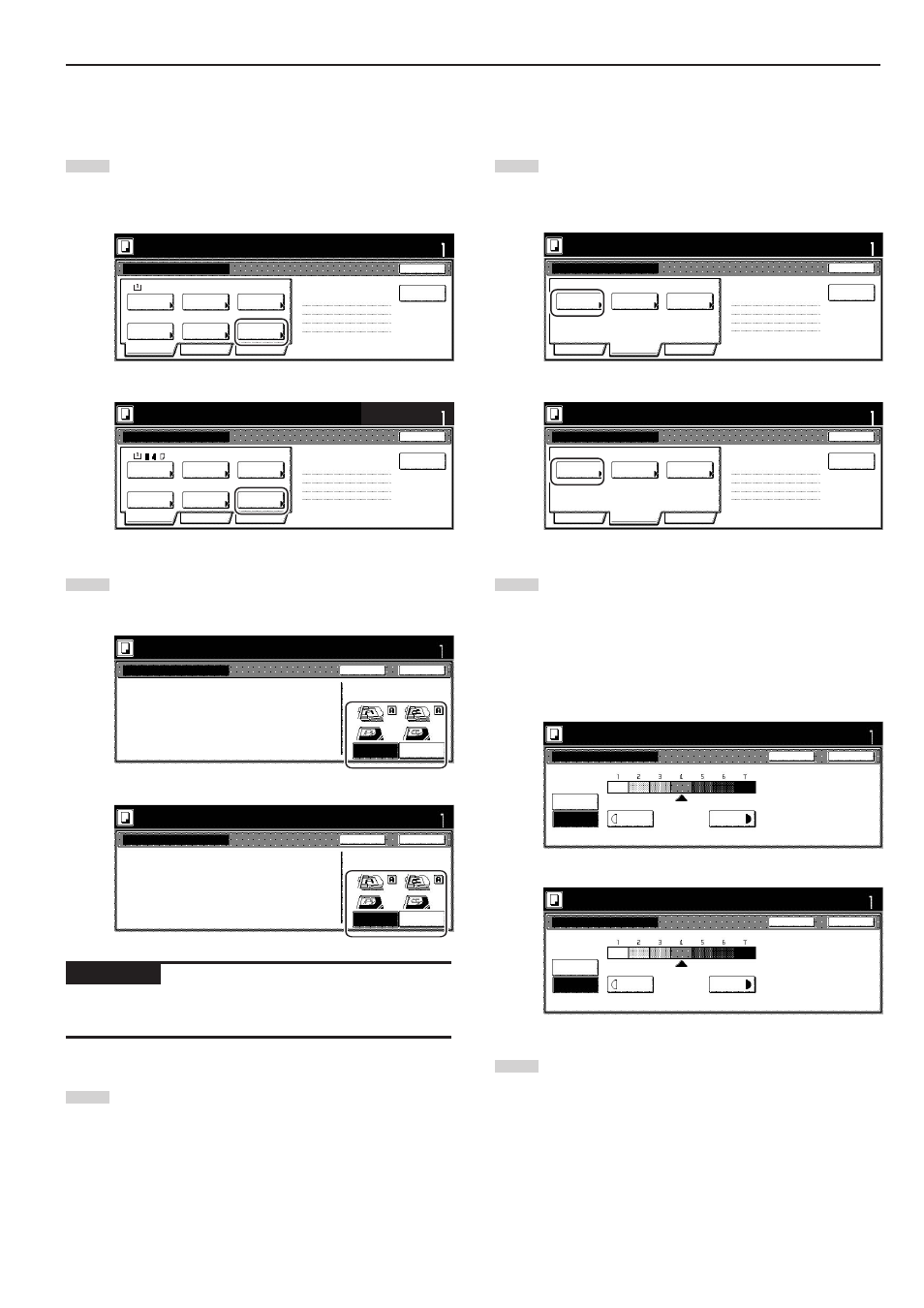
Section 5 AUTRES FONCTIONS UTILES
5-65
6 Spécification de l’orientation des originaux mis en place
Cette procédure permet de spécifier l’orientation des originaux mis en
place.
1
Effleurer la touche “Orient. d’origine” [“Rég. Orig. Direction”]
tandis que la table “Basic” est affichée. L’écran
“Orient.d’origine” [“Rég. direct. orig.”] apparaîtra.
Spécifications pouces
Prêt à construire un travail.
Placez l'original. Appuyez sur «Start».
Recto
Copie Recto
Arrière
Recto/
Rec./Verso
Copie Recto-Gauche
Page finie n
°:0
Orient.
d'origine
Type
original
SMA
Réduire/
Agrandir
Terminer
Basic
Qualité
Editer
Groupage
Construction du travail. - Étape1
Fin
Insérer
page
Régl.
Sélection
papier
11x8
1
/
2
”
Spécifications métriques
Pret pour creation travail.
Placer l'original. Appuyer sur la touche Entrée.
Recto
Copie recto
Arrière
Recto
Rec.Ver.
Copie recto
-Gauche
Page # terminee: 0
Rég. Orig.
Direction
Type
original
AMS
Réduire/
Agrandir
Finition
Basic
Qualité
Editer
Groupage
Construction du travail
- Niveau 1
Fin
Régl.
Sélection
papier
Inserer
pg vierge
2
Effleurer la touche “Bord arrière” ou la touche “Coin sup.
gauche”, selon l’orientation des originaux.
Spécifications pouces
Orient. d'origine
" V é r i f i e r o r i e n t a t i o n d e l ' o r i g i n a l " e s t
v i s i bl e à d r o i t e d e l ' é c ra n .
S u i v r e l e s i n d i c a t i o n s. S i l a c o n f i g
e s t fa u s s e, l e r é s u l t a t s e ra i n c o r r e c t .
Prêt à construire un travail.
Placez l'original. Appuyez sur «Start».
Fermer
Reve
Régl.
Bord
arrière
Coin sup.
gauche
Vérif. orientation
Vérif. orientation
haut de l'original.
Spécifications métriques
Rég. direct. orig.
" V é r i f i e r o r i e n t a t i o n d e l ' o r i g i n a l " e s t
v i s i bl e à d r o i t e d e l ' é c ra n .
S u i v r e l e s i n d i c a t i o n s. S i l a c o n f i g .
e s t fa u s s e, l e r é s u l t a t s e ra i n c o r r e c t .
Pret pour creation travail.
Placer l'original. Appuyer sur la touche Entrée.
Fermer
Régl.
Dos
Bord
arrière
Coin sup.
gauche
V é r i f i e r d i r e c t i o n d e
l ' o r i g i n a l
V é r i f i e r d i r e c t i o n
IMPORTANT!
Si la désignation de l’orientation des originaux mis en place est
incorrecte, la copie pourra ne pas être effectuée de façon correcte.
3
Effleurer la touche “Fermer”. Le panneau tactile retournera à
l’écran de l’étape 1.
7 Réglage du mode d’exposition
Cette procédure permet de régler l’exposition de copie des copies
finies.
1
Effleurer la touche “Qualité”. Puis, dans l’écran suivant,
effleurer la touche “Mode Exposition” [“Exposition Mode”].
L’écran “Mode d’exposition” [“Mode exposition”] apparaîtra.
Spécifications pouces
Mode
Exposition
Texte+Photo
Densité 4
Non
Ecoprint
Copie Recto-Gauche
Page finie n
°:0
Qualité
d'image
Basic
Qualité
Editer
Construction du travail. - Étape1
Fin
Insérer
page
Prêt à construire un travail.
Placez l'original. Appuyez sur «Start».
Régl.
Spécifications métriques
Exposition
Mode
Texte + Photo
Densité 4
Arrêt
Impression
ECO
Qualité
image
Pret pour creation travail.
Placer l'original. Appuyer sur la touche Entrée.
Copie recto
-Gauche
Page # terminee: 0
Basic
Qualité
Editer
Construction du travail
- Niveau 1
Fin
Régl.
Inserer
pg vierge
2
Pour que l’exposition de copie soit sélectionnée
automatiquement, effleurer la touche “Auto”.
Pour régler l’exposition manuellement, effleurer la touche
“Manuel” puis effleurer la touche “Clair” [“+ clair”] ou la
touche “Sombre” [“+ foncé”] pour déplacer le curseur de
l’échelle d’exposition et régler l’exposition de façon
adéquate.
Spécifications pouces
Mode d'exposition
Auto
Manuel
Clair
Sombre
Prêt à construire un travail.
Placez l'original. Appuyez sur «Start».
Fermer
Reve
Régl.
Spécifications métriques
Mode exposition
Auto
Manuel
+ clair
+ foncé
Pret pour creation travail.
Placer l'original. Appuyer sur la touche Entrée.
Fermer
Régl.
Dos
3
Effleurer la touche “Fermer”. Le panneau tactile retournera à
l’écran de l’étape 1.